
- Somente o cliente pode estabelecer uma conexão com a EBS Sistemas;
- Usuário acompanha a operação durante todo o tempo;
- Cliente pode "derrubar" a conexão a qualquer tempo, tendo total controle do procedimento;
- Usuário poderá comunicar-se com o atendente durante todo o processo através do chat.
- Acesso a Internet banda larga ou discada;
- Sistema Operacional Windows 98 ou superior, na máquina onde o atendimento será realizado ou onde está localizada a base de dados;
- Access 97 quando o problema estiver relacionado a base;
- Software para descompactação do arquivo de instalação do Ultr@VNC, que pode ser baixado direto do site do fabricante clicando aqui (Este software é livre para teste por um período de 40 dias).
- Acesse o link clicando aqui
- Clique em Abrir;
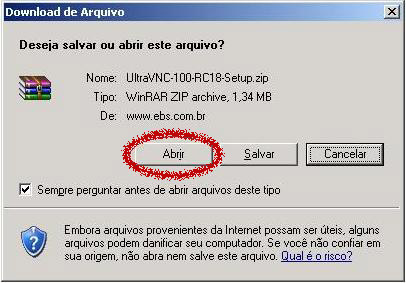
- O arquivo está compactado (.zip), confirme a descompactação com duplo clique sobre o nome do arquivo;
- Clique duas vezes no executável de instação: UltraVnc-101-Setup.zip;
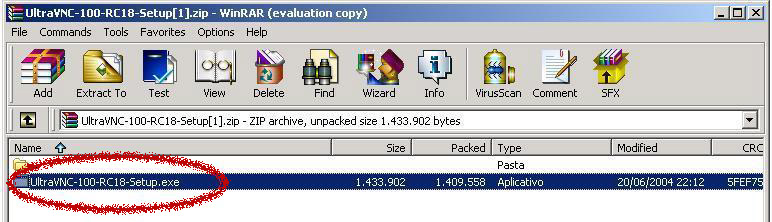
- Em alguns casos será necessário confirmar a instalação clicando em Executar, pois o aplicativo não possui certificação da Microsoft;
- Selecione a opção do idioma Portuguese (Standard) e clique em OK, e em seguida no botão Seguinte;

- Leia atentamente o Contrato de Licença. Para continuar a instalação do aplicativo é necessário clicar na opção Aceito o contrato, caso contrário a instalação será abortada. Clique no botão Seguinte;
- A tela a seguir traz informações do aplicativo. Clique no botão Seguinte para dar continuidade a instalação;
- Confirme o local de instalação (recomendamos instalar no padrão sugerido pelo aplicativo), e clique no botão Seguinte;
- Seleção de componentes UltraVNC: mantenha selecionada apenas a opção "UltraVNC Server", as demais não serão utilizadas em nossas comunicações. Clique no botão Seguinte;
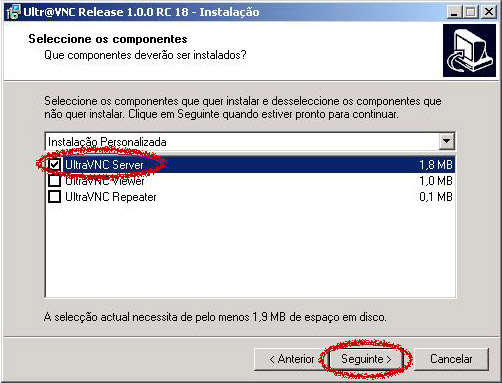
- O nome do atalho poderá ser alterado, mas sugerimos preservar o padrão. Clique em Seguinte.
- Seleção de tarefas adicionais: Mantenha selecionadas as opções "Register Ultr@VNC Server as a system service" , “Start or restart UltraVNC Service” e "Create a Ultr@aVNC Server desktop icon". Clique em Seguinte;
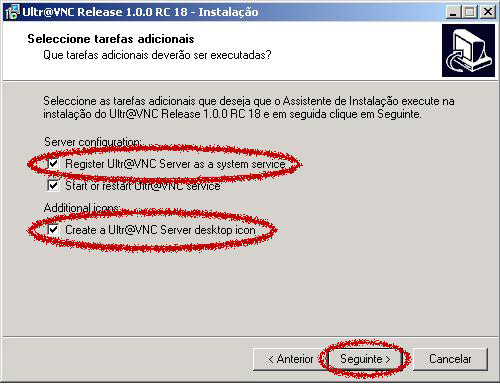
- Para confirmar a instalação clique em "Instalar". Quando apresentar a mensagem "The WinVNC service has been unregistered" clique no botão OK.
- Confirme as próximas telas clicando no botão Seguinte;
- Marque a opção Sim, desejo reiniciar o computador agora e clique em Concluir.
A instalação está concluída, seu equipamento será reiniciado e você poderá então habilitar o acesso remoto.
- Após reiniciar o computador localize o ícone do UltraVNC no canto inferior direito de sua tela, ao lado do relógio:
- Abra a tela de configuração do VNC com duplo clique sobre o ícone do UltraVNC. Apague as informações do campo Password e escreva neste campo a palavra suporte . Confirme a alteração no OK
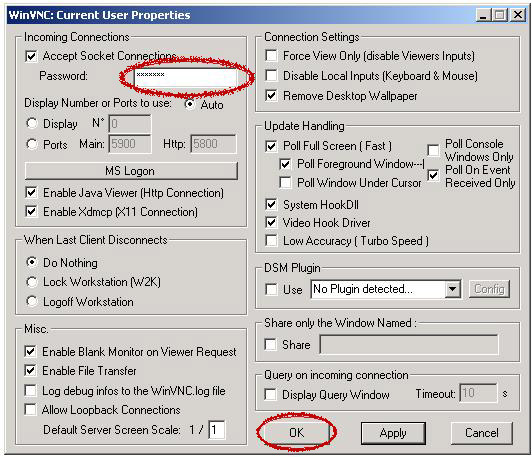
- Para iniciar o atendimento remoto clique com o botão direito do mouse sobre o ícone do VNC Server e selecione a opção Add new Client;
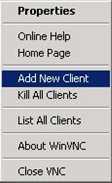
- Na tela de convite, no campo "Host Name” informe o endereço que lhe foi passado pelo assistente técnico EBS. O campo “ID Code”deve permanecer em branco.
- Clique em OK e o assistente técnico estará conectado ao seu computador
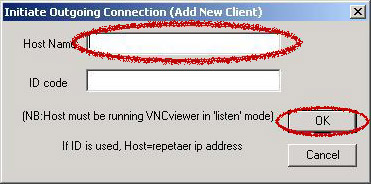
Para redes que utilizam Proxy ou Firewall e ADSL é necessário liberar as portas 5800 e 5900 para o uso do VNC.